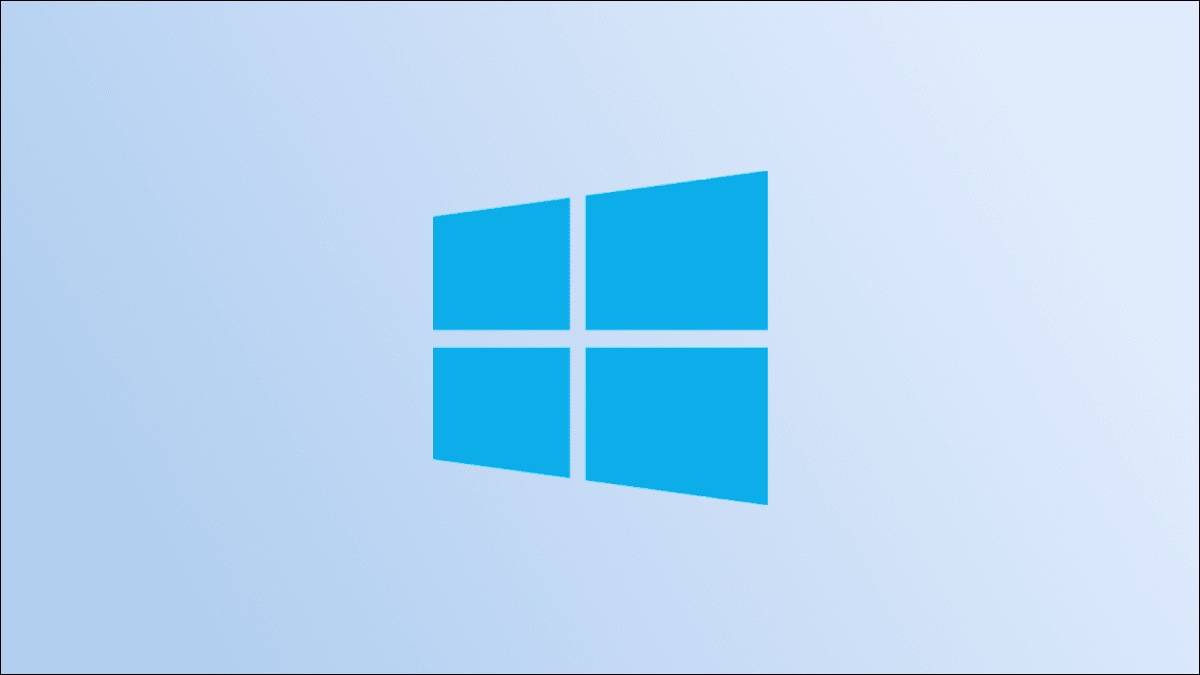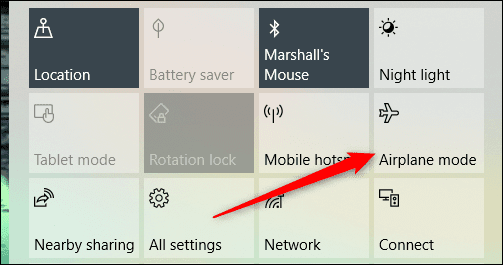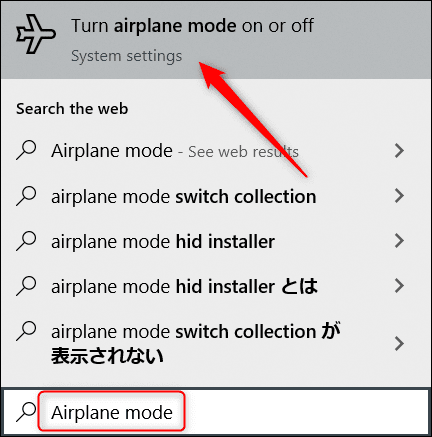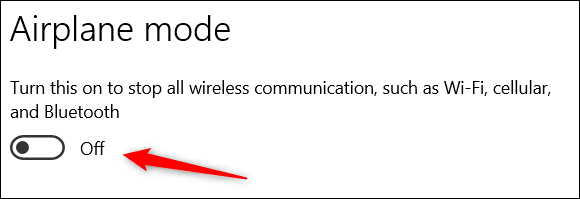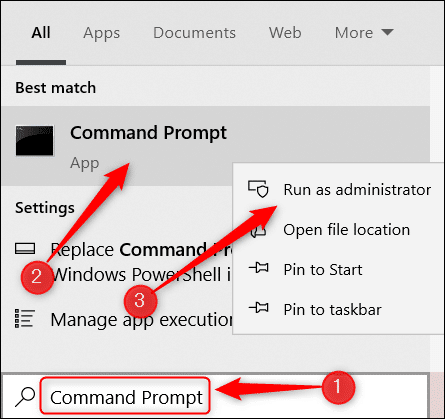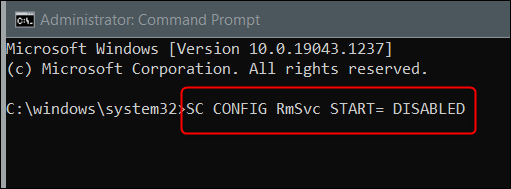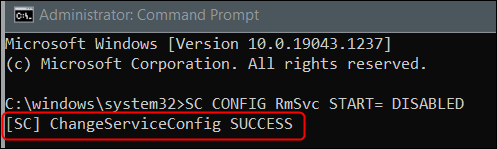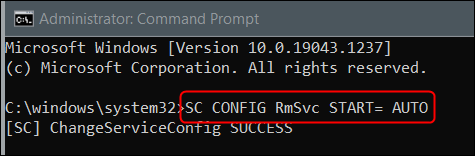| 如何在 Windows 10 上关闭飞行模式(或永久禁用) | 您所在的位置:网站首页 › 电脑如何快捷键关闭飞行模式 › 如何在 Windows 10 上关闭飞行模式(或永久禁用) |
如何在 Windows 10 上关闭飞行模式(或永久禁用)
|
飞行模式会禁用所有无线连接,包括 Wi-Fi、GPS 和蓝牙。 当您想要连接到网络时,您需要关闭飞行模式。 以下是在 Windows 10 上执行此操作的一些方法。 关闭飞行模式的最快方法之一是使用通知菜单选项。 在 Windows 10 系统托盘中,单击“文本气泡”图标以打开通知菜单。 在通知列表中,点按一个选项 “飞行模式 切换到关闭. 如果按钮为浅灰色,则飞行模式已关闭。 您还可以从“设置”应用关闭飞行模式。 无需浏览设置应用程序的多个级别,只需在 Windows 搜索栏中键入“飞行模式”,然后从搜索结果中单击“打开或关闭飞行模式”。 飞行模式选项将在“设置”应用中打开。 在飞行模式下,将开关切换到关闭以关闭飞行模式。 如果您不旅行,您可能需要永久禁用飞行模式以防止它意外打开。 别担心。 从某种意义上说,这不是永久性的,因为您永远无法再次在 PC 上使用飞行模式。 它只会阻止您使用上述选项打开飞行模式。 但是,您可以运行命令以重新启用稍后再次打开/关闭飞行模式的功能。 另請閱讀: Nox Player系统错误修复首先,通过在 Windows 搜索栏中搜索命令提示符,在搜索结果中右键单击命令提示符,然后在上下文菜单中单击以管理员身份运行,以管理员身份打开命令提示符。 之后,运行以下命令: SC 配置 RmSvc 开始 = 禁用如果操作成功,将返回成功消息。 重新启动 Windows 10 PC 以使更改生效。 一旦你的电脑重新启动,你仍然会在通知菜单和设置应用程序中看到飞行模式作为一个选项,但你将无法将其中任何一个切换为打开。 如果您想重新启用飞行模式,只需在命令提示符下运行此命令: SC配置 服务端 主页= AUTO更改是即时的,因此您无需重新启动计算机。 您现在可以再次打开飞行模式。 现在您知道如何在 Windows 10 上永久关闭或禁用飞行模式。如果您已升级到 Windows 11,我们也会在这方面为您提供帮助。 |
【本文地址】